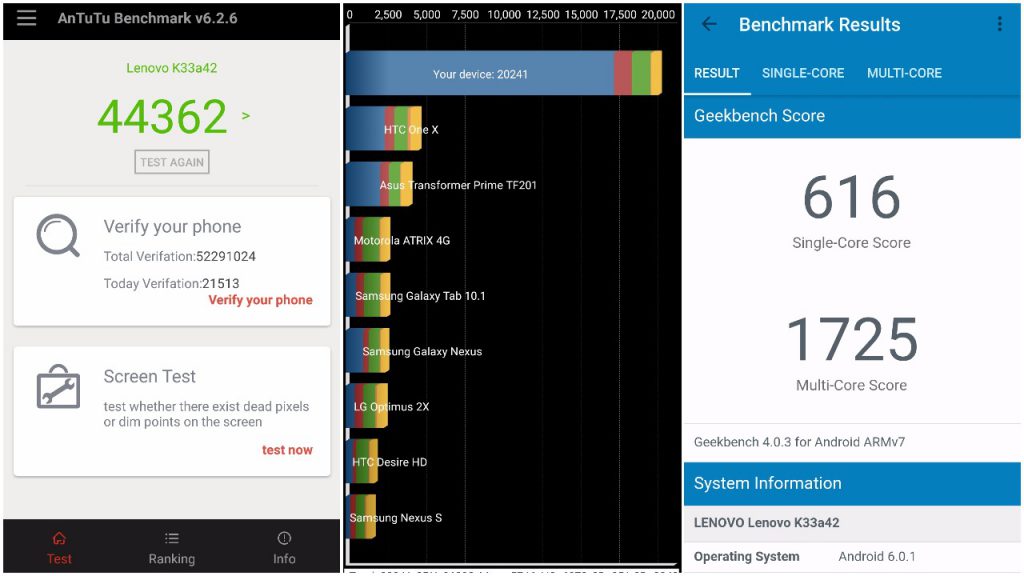Fotografija profila na vašem Google računu koristi se na svim Googleovim uslugama, uključujući Gmail, YouTube, Google Meet, Hangouts i još mnogo toga. Međutim, ako vam nije ugodno pokazivati ga drugima, uvijek imate mogućnost izbrisati fotografiju Google profila svog računa. Evo, reći ćemo vam jednostavan put do uklonite sliku profila sa svog Google računa na računalu, Androidu i iOS-u.
Također pročitajte | Kako promijeniti zadani Google račun na vašem Androidu
Uklonite sliku profila s Google računa
Sadržaj
Mnogi ljudi dodaju slike na svoj Google profil dok stvaraju račun. Međutim, kasnije će ga možda htjeti promijeniti ili izbrisati sa svog profila. Ako želite ukloniti fotografiju s Google profila, ali niste sigurni kako to učiniti, slijedite dolje navedene metode na temelju uređaja koji imate.
Na računalu (web)
Možete slijediti korake u nastavku da biste lako izbrisali fotografiju Google profila putem web preglednika na računalu.
- Otvorite svoj preglednik i krenite na accounts.google.com .
- Prijavite se svojim računom ako već niste.
- Kliknite na Osobne informacije na bočnoj traci slijeva.

- Na sljedećem zaslonu pomaknite se prema dolje i kliknite Idi na O meni.

- Ovdje kliknite na Profilna slika .

- Sada kliknite Ukloniti gumb ispod vaše fotografije.

Vaša profilna fotografija sada će se trenutno ukloniti s vašeg Google računa. Više se neće prikazivati na Gmailu, YouTubeu, Hangoutsu, Google Meetu ili drugim Googleovim uslugama. Fotografiju možete dodati ili promijeniti kasnije ponavljanjem gornjih koraka.
Gornje korake možete koristiti i putem bilo kojeg preglednika na Androidu ili iPhoneu.
Na Androidu



- Otvorena Postavke na vašem Android telefonu.
- Krenite prema Google odjeljak.
- Kliknite na Upravljajte svojim Google računom .
- Sada se prebacite na Osobne informacije tab.
- Pomaknite se na dno i kliknite Idite na O meni .
- Dodirnite fotografiju profila i odaberite Nema fotografije .
Ako ne možete pronaći opciju, kliknite 'Upravljanje slikom profila', a zatim je uklonite. Vaša fotografija Google profila sada je uspješno izbrisana i više neće biti vidljiva drugima.
Na iOS-u (iPhone / iPad)



- Otvori Gmail aplikaciju na iPhoneu ili iPadu.
- Kliknite izbornik u gornjem lijevom kutu i odaberite Postavke .
- Odaberite svoj Google račun i kliknite Upravljajte svojim Google računom .
- Prebacite se na Osobno tab.
- Dodirnite Idite na O meni na dnu stranice.
- Ovdje kliknite svoju sliku profila.
- Zatim kliknite na Upravljajte svojom profilnom slikom i uklonite fotografiju s Google profila.
Ako se suočite s problemima pomoću ove metode, svoju Google fotografiju možete ukloniti slijedeći prvu metodu putem preglednika na iPhoneu.
Završavati
Nadam se da sada znate kako ukloniti sliku profila sa svog Google računa. Također možete koristiti korake za promjenu fotografije umjesto da je izbrišete - sve što trebate je koristiti opciju 'Promijeni'. U svakom slučaju, ako još uvijek imate bilo kakvih drugih sumnji ili pitanja, obratite se putem komentara u nastavku.
Također, pročitajte- Google može izbrisati vaš Google račun nakon 1. lipnja 2021: Kako to zaustaviti .
Facebook komentariTakođer nas možete pratiti za trenutne tehničke vijesti na Google vijesti ili za savjete i trikove, recenzije pametnih telefona i uređaja, pridružite se GadgetsToUse Telegram Group ili se pretplatite na najnovije videozapise s recenzijama GadgetsToUse Youtube kanal.










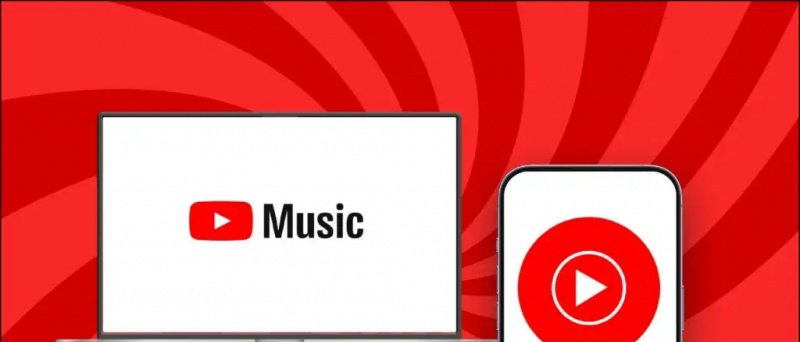
![Tjedan s Goqii fitnes bendom - Budi sila [početni dojmovi]](https://beepry.it/img/featured/41/week-with-goqii-fitness-band-be-force.png)